Problemas comuns e soluções eficientes do iPhone 14
Os mais novos principais iPhones incluindo iPhone 14, iPhone 14 Pro Max, iPhone 14 Pro e iPhone 14 Pro Max trazem diversos recursos notáveis, incluindo um novo design e cores, sistema de câmeras duplas, 5G super rápido e a primeira tela de 120 Hz da Apple. Enquanto aproveita o novo iPhone, alguns dos problemas mais comuns reportados por donos do iPhone 14 incluem bugs de widget, bugs na apple music, problemas para desbloquear com o recurso do Apple Watch, problemas de ativação do iPhone 14, alto consumo de bateria em espera, etc.
Nenhum celular é perfeito e todos eles tem seus problemas de configuração.Alguns problemas do iPhone 14 podem exigir uma correção da Apple, outros podem ser facilmente corrigidos por si só. Confira alguns dos problemas mais comuns do iPhone 14 e como corrigir eles abaixo.
- 1. Incapaz de ativar iPhone 114/14 Pro (Max)
- 2. Reinicialização de widgets do iPhone 14 após restauração do backup
- 3. Apple Music não funciona no iPhone 14
- 4. Desbloquear com Apple Watch não funciona no iPhone 14
- 5. Problemas com layout do Instagram no iPhone 14
- 6. iPhone 14 lista todos os aplicativos da categoria "Outro" após a restauração do backup do iCloud
- 7. Problema de display ProMotion do iPhone 14 Pro
- 8. iPhone 14 sem serviço
- 9. iPhone 14 está superaquecido quando restaura/roda apps/Carrega
- 10. Queda de bateria do iPhone 14/14 Pro (Max)
Não se preocupe mais com a correção de qualquer problema de sistema do iPhone 14 com Tenorshare ReiBoot
iPhone 14 preso no modo de Recuperação, logo da Apple, rodando infinitamente ou não pode ser ativado? Tenorshare ReiBoot é uma ferramenta poderosa que serve para corrigir 150+ iOS/iPadOS/problemas iTunes e traz seu iPhone 14/14 Pro (Max) de volta ao normal sem perder dados. Obtenha o sistema de reparação Tenorshare e você será o mestre em corrigir problemas do iPhone 14.
- Um clique para entrar ou sair do modo recuperação no iPhone 14 (Pro/Mini).
- Corrigir iPhone 14 preso no modo de recuperação, preso na logo da Apple, Loop de inicialização, e mais.
- Corrigir 200+ erros do iTunes como 4013/4005 em um simples clique.
- Redefina o iPhone 14/14 Pro (Máx.) Sem senha.
- Traz seu iPhone 14 morto de volta a vida sem perder dados.
- Nenhuma habilidade necessária. Repare o iPhone com cliques simples em minutos.
1. Incapaz de ativar iPhone 14/14 Pro (Max)
Problemas de ativação sempre perseguem iPhones. Se você não consegue ativar o iPhone 14, a primeira coisa é checar a página de status da Apple. Se você não visualizar um símbolo verde na próxima ativação do dispositivo iOs, você quer esperar até que fique verde e tente ativar o celular novamente. Se ficou verde, mas continua incapaz de ativar, você pode tentar as seguintes correções:
Correção Rápida:
- Reinicie seu iPhone.
- Tenha certeza que você tem um cartão SIM corretamente inserido em seu iPhone.
- Tenha certeza de ter uma conexão com a internet boa antes de ativar seu iPhone.
- Conecte seu iPhone no computador. Se você uma mensagem de erro em seu computador que diz que o cartão SIM não é compatível ou é inválido, contacte sua operadora.
- Conecte seu iPhone no computador. Se você receber uma mensagem de erro que diz que "a ativação da informação é inválida"; ou "informação de ativação não pode ser obtida do dispositivo," utilize Tenorshare ReiBoot para restaurar seu iPhone no modo de recuperação.
2. Reinicialização de widgets do iPhone 14 após restauração do backup
Alguns usuários reportaram um problema que widgets da tela inicial no iPhone 14 reverteram para configurações padrões, após restaurar de um backup. O problema afeta um “número limitado” de iPhone 14, iPhone 14 Pro e iPhone 14 Pro Max. Infelizmente, não há solução automática para esse problema. Em vez disso, a Apple aconselha os usuários a personalizar suas configurações de widget manualmente. Para fazer isso:
Correção Rápida:
- Pressione longamente o windget para abrir o menu de ações rápidas.
- Toque para editar [nome do widget].
- Define o widget em suas configurações personalizadas e toque fora da caixa para sair.
3. Apple Music não funciona no iPhone 14
Quando o iPhone 14 é iniciado pela primeira vez, existem relatos de usuários que são incapazes de acessar Apple Music nos dispositivos restaurados do backup de iCloud. Mais especificamente, usuários incapazes de acessar catálogo da Apple Music, configurações e a biblioteca de sincronização não estar disponível em seu novo dispositivo.
Para corrigir o problema, Apple lançou uma atualização menor para usuários iPhone 14, nona geração iPad, e do iPad Mini 6 rodando iOS 16.
Correção Rápida:
- Abra Configurações e navegue para Geral -> Atualização de Software.
Clique em Baixar e Instalar ou Instalar agora e siga as opções de comandos da tela.

4. Desbloquear com Apple Watch não funciona no iPhone 14
Alguns usários reportaram que não podem desbloquear iPhone 14 com Apple Watch e recebem uma mensagem de erro "Incapaz de se comunicar com Apple Watch. Tenha certeza que seu Apple Watch está desbloqueado e no seu pulso, e sei iPhone está desbloqueado". Se você também tiver o erro do iPhone 14 Incapaz de se comunicar com o Apple Watch, siga as etapas abaixo para tentar corrigir o bug de desbloqueio com Apple Watch:
Correção Rápida:
- Instale o software do iOS 16 no iPhone 14: Vá para Ajustes -> Geral -> Atualização de Software.
- Reinicie seu iPhone e Apple Watch
- Desemparelhe e emparelhe o Apple Watch novamente.
Se nada acima funcionou, você precisa ser paciente até que a Apple lance a corrição na seguinte atualização iOS.
5. Problemas com layout do Instagram no iPhone 14
O novo design de destaque no mais recente iPhone 14/14 Pro (máx) fez com que a barra superior do app Instagram fosse colocada de maneira errada sobre a barra de status do iOS. Este bug irá causar problemas para usuários quando abrirem mensagens do Instagram e utilizarem a função de busca no aplicativo Instagram.
O instagram lançou essa correção na atualização 206.1 após receber reclamação de diversos usuários. A última atualização está agora disponível na Apple Store e você pode atualizar o app para corrigir esse problema facilmente.
Correção Rápida:
- Abra a Apple Store.
- Clique no ícone de sua conta no canto superior direito.
- Encontre Instagram naquela lista, então clique no botão "Atualizar" próximo do nome do app.
6. iPhone 14 lista todos os aplicativos da categoria "Outro" após a restauração do backup do iCloud
"Fiz uma restauração do iCloud do meu iPhone 12 pro para o meu 14 pro. Todos os aplicativos estão aparecendo na outra categoria em minha biblioteca de aplicativos." Alguns usuários reportam um novo bug no iPhone 14 que vem causando alguns iPhones exibirem todos os aplicativos de terceiros na categoria ‘Outro’ após a restauração do backup do iCloud. No momento, não temos uma solução permanente para escrever, mas você pode tentar seguir as seguintes dicas.
Correção Rápida:
- Confire e instale a última atualização iOS 16. Se este for um bug do iOS 16, Apple deve corrigir isso na próxima atualização iOS.
- Exclua os aplicativos e reinstale eles, o que pode trazer alguns apps de volta a categoria original de apps da biblioteca.
- Ative a opção ‘App Library Only’ em Configurações na -> Tela Inicial.
7. Problema de display ProMotion do iPhone 14 Pro
O display ProMotion, que pode pular entre 10 e 120 Hz dependendo o que é necessário dos principais recursos do último iPhone 14. Contudo, alguns usuários tem reportado que iPhone 14 Pro's Promotion aparecendo pode estar em conflito com alguns aplicativos de terceiros. A maior parte das animações de apps de terceiros são limitadas a 60Hz, o que resultados em uma experiência de visualização desigual para os usuários.
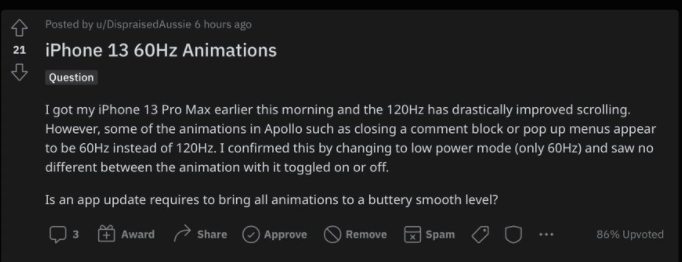
Correção Rápida:
- Atualize seus apps para a última versão. O aplicativo de desenvolvedores precisa atualizar seus apps com uma bandeira declarando que eles suportam o modo 120Hz.
- Instale a última atualização iOS 16. Algumas animações construídas pelo Apple's Core Animation instalou a última versão do iOS. Provavelmente o problema que foi mencionado será corrigido em breve pela atualização de software.
8. iPhone 14 sem serviço
Está com erro de sem serviço em seu iPhone 14 e não pode fazer chamadas ou enviar textos? O problema pode ser desencadeado quando o dispositivo está alternando entre operadoras de celulares. Isso ocorrerá quando o novo iPhone for utilizado em áreas onde modelos antigos do iPhone não apresentavam problemas de cobertura de celular. Aqui está um guia etapa-por-etapa de como corrigir o erro de Sem Serviço em seu iPhone 14.
Correção Rápida:
- Desativar o modo AirPlane no iPhone e depois ativá-lo.
- Forçar Reinício de seu iPhone.
- Desligar roaming de dados.
- Confira seu cartão SIM. Se estiver corrompido, contacte seu provedor de internet e obtenha o substituto de seu cartão SIM.
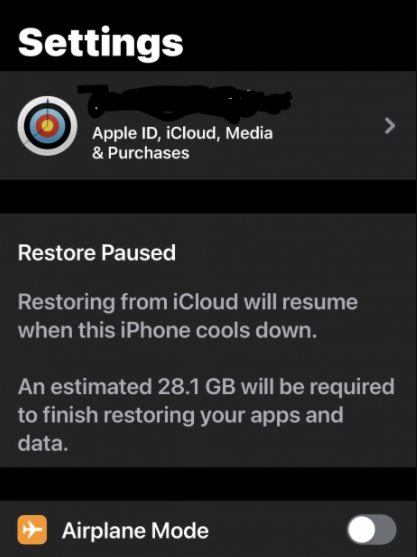
9. iPhone 14 está superaquecido quando restaura/roda apps/carrega
"Comprei meu Sierra Blue iPhone 14 Pro Max e estou restaurando ele de um backup do iCloud. Percebi que estava começando a ficar muito quente, então entrei em Ajustes para ver o quão longe estava e vi que tinha sido pausado e retomaria quando o iPhone esfriasse." Se o seu iPhone 14 está rodando quente durante a restauração e/ou enquanto rodava apps, você pode tentar as seguintes dicas:
Correção Rápida:
- Espere por um momento. Se o seu iPhone fica muito quente enquanto restaura de backup iCloud e pausa durante o processo de restauração, apenas aguarde por 10 minutos e isso começará o procesos de restauração.
- Tente remover sua capinha (se estiver utilizando uma) e veja se isso ajuda.
- Desliga o celular e volte novamente.
10. Queda de bateria do iPhone 14/14 Pro
"Acabei de obter o 13 pro hoje e minha bateria foi sugada de 96% para 93% a 90% em apenas 2 minutos. Mesmo apenas acessando fórums da internet." Alguns usuários do iPhone 14 tem noticiado que seu novo iPhone não dura como previsto devido a uma drenagem pesada de bateria. Se a bateria de seu iPhone 14 é drenada mais rápido do que o normal, dê uma olhada nessas rápidas correções abaixo.
Correção Rápida:
- Instale a última atualização do iOS 16. Apple pode corrigir alguns dos problemas de consumo de bateria com a atualização do iOS 16.
- Entre em contato com o atendimento ao cliente da Apple ou leve seu iPhone 14 a uma Apple Store.
- Atualize os apps, abra App Store > Clique em 'Atualizações' no canto inferior direito da tela > Clique em 'Atualizar Tudo' no canto superior direito.
- Desative a opção ‘Atualização de aplicativos em segundo plano’. Vá para as Ajustes>Geral> Atualização de aplicativo em segundo plano> Desative a opção ‘Atualização do aplicativo em segundo plano’.
Sumário
Então, nós te guiamos através dos problemas mais recentes do iPhone 14 e alguns desses problemas podem ser facilmente resolvidos por você. Se você tiver problemas com iOS no iPhone 14, 14 Pro ou 14 Pro Max, obtenha a ferrementa poderosa de reparo do iPhone Tenorshare ReiBoot e não terá que se preocupar nem um pouco em corrigir qualquer problema de sistema iPhone. Se você encarar qualquer outro problema com seu iPhone 14 que não foi mencionado acima, deixe um comentário e deixe a gente saber mais sobre isso!










